Сегодня расскажу об очередном обновлении в облачном предложении Qlik: 2 декабря вышла новая версия облака – Qlik Sense Cloud Business. Мы уже рассказывали о предыдущей версии, Qlik Sense Cloud Plus. Так вот по сравнению с ней, версия Business более продвинутая, но и при этом, более дорогая. Итак, начнем обзор возможностей Qlik Sense Cloud Business.
Qlik Sense Cloud: Basic vs. Plus vs. Business
Основные улучшения в Qlik Sense Cloud Business по сравнению с Plus таковы (в порядке важности):
- Управление группами пользователей (в облаке появилось разграничение прав доступа по стримам и рабочим группам)
- Автоматическое обновление данных в модели
- Единая рабочая область для совместного создания приложений
- Расширение возможностей подключения к облачным источникам данных (например, к SalesForce.com через REST Коннектор)
Подробное сравнение функционала в таблице:
Qlik Sense Cloud Business: как перейти на новую версию
Процесс перехода на версию облака Business очень прост:
- Зайдите в Qlik Sense Cloud со своим логином и паролем: https://www.qlikcloud.com. Если у Вас пока нет учетной записи Qlik, предварительно зарегистрируйтесь по ссылке: https://qlikid.qlik.com/register?cloud=true.
- После того, как вы попали в личный кабинет на Qlik Sense Cloud, для перехода на версию облака «Business» нажимайте кнопку «Обновить» в правом верхнем углу экрана:
- Когда откроются варианты для обновления (пока доступны «Plus» и «Business»), вам нужно выбрать «Подписаться» в столбце «Business» :
- На странице покупки не обязательно совершать саму покупку – можно подписаться на 14-дневный триальный период Qlik Sense Cloud Business. Для этого:
- выберите валюту справа
- выберите необходимое количество пользователей (например, 10 – это Вы, как владелец группы, и еще 9 пользователей)
- нажмите значок обновления рядом с количеством пользователей
- ваш триальный заказ Qlik Sense Cloud Business готов – в колонке с расчетом стоит «0».
НА ЗАМЕТКУ! Даже при заказе триала нужно будет заполнить данные карты. Поэтому, если вы не готовы приобретать Qlik Sense Cloud Business, придется следить за тем, чтобы вовремя отменить подписку, до истечения 14 дней.
- Дальше стандартный процесс – принять условия использования ПО, заполнить данные карты/кошелька PayPal и ввести информацию о вас для выставления счета:
Еще один важный момент: Qlik Sense Cloud Plus и Qlik Sense Cloud Business нельзя купить за безналичный расчет через партнера Qlik в России (ну вы знаете, например, через Консультационную Группу АТК =). Все эти лицензии оформляются только напрямую на сайте, через кредитную карту или PayPal. В следующем году выйдет полноценная облачная версия Qlik Sense Cloud Enterprise, и вот ее как раз можно будет купить привычным способом – по безналу, через партнера Qlik.
Qlik Sense Cloud Business изнутри
Здесь мы не будем рассматривать то, что уже есть в Qlik Sense Cloud Basic, а посмотрим на работу с workspaces и streams, в которых как раз и реализуются новые возможности по разграничению прав доступа и автоматическому обновлению данных.
Workspaces, или рабочие группы
Когда вы перейдете на Qlik Sense Cloud Business, у вас появится новая рабочая область, которая называется «Workspaces»:
Здесь будут храниться группы, которыми Вы управляете – Вы можете менять названия групп, выбирать предпочтительное расположение облачных серверов (пока 3 региона – Ирландия, США и Австралия), приглашать пользователей, добавлять приложения и т.д.:
Вы можете создавать любое количество рабочих групп, разделяя их, например, по бизнес-областям (продажи и маркетинг, HR, Support и т.д.):
В рабочей группе Вы управляете контентом:
- Добавляете пользователей, у которых есть доступ к приложениям группы
- Добавляете или убираете приложения
- Публикуете изменения приложений
- Назначаете расписание обновления данных и т.д.
Настройки Workspaces и стримы
В workspace, в котором вы являетесь владельцем, нажав на шестеренку справа, вы попадете в Настройки. Здесь вы можете создавать потоки (до 3-х) или пригласить участников в группу (по количеству имеющихся у вас подписок на Qlik Sense Cloud Business):
Пользователи добавляются просто по e-mail:
Когда пользователи приняли приглашения, а вы создали стримы контента, вы в настройках можете управлять их правами:
- Назначать workspace, к которому пользователь имеет права доступа
- Назначать стримы, доступные для пользователя (максимум – 3 стрима)
- Назначать права на доступ – только просмотр (viewer) или просмотр и редактирование (editor):

Вот такая нехитрая консоль управления для Qlik Sense Cloud Business, но она, в принципе, содержит все необходимое.
На этом все на сегодня. Приглашаю попробовать триальную версию Qlik Sense Cloud Business и поделиться впечатлениями в комментариях!



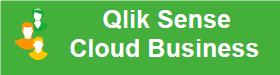

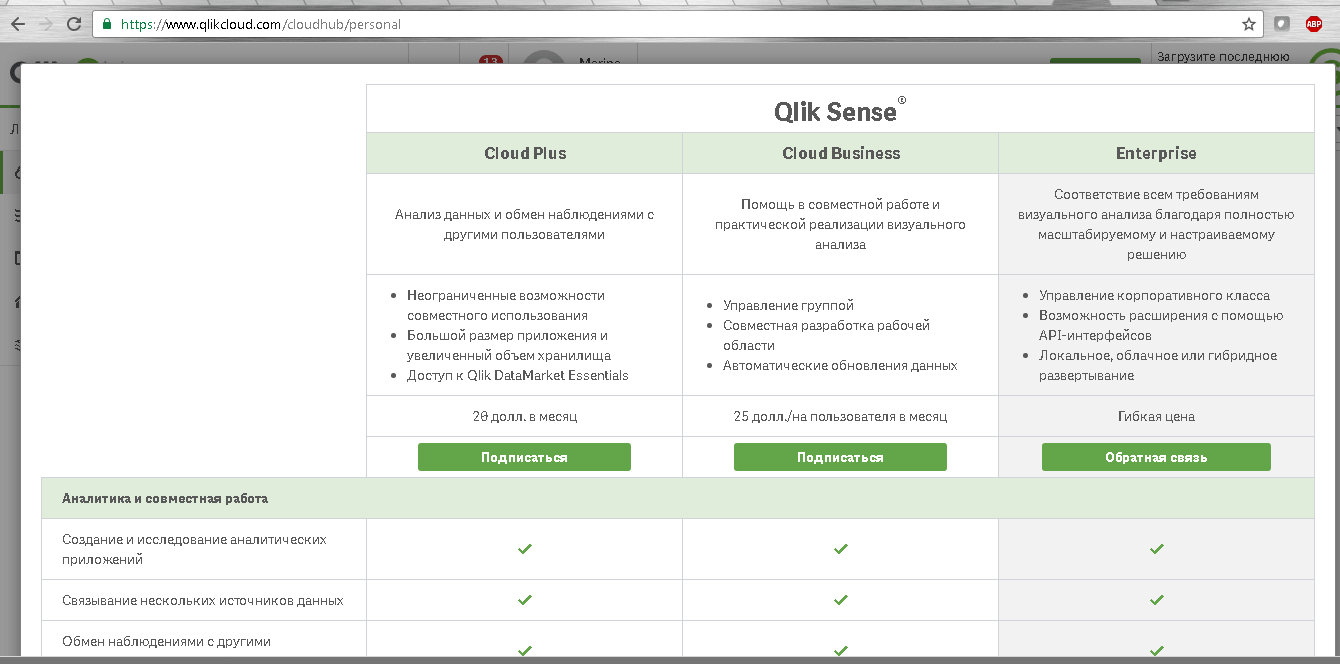
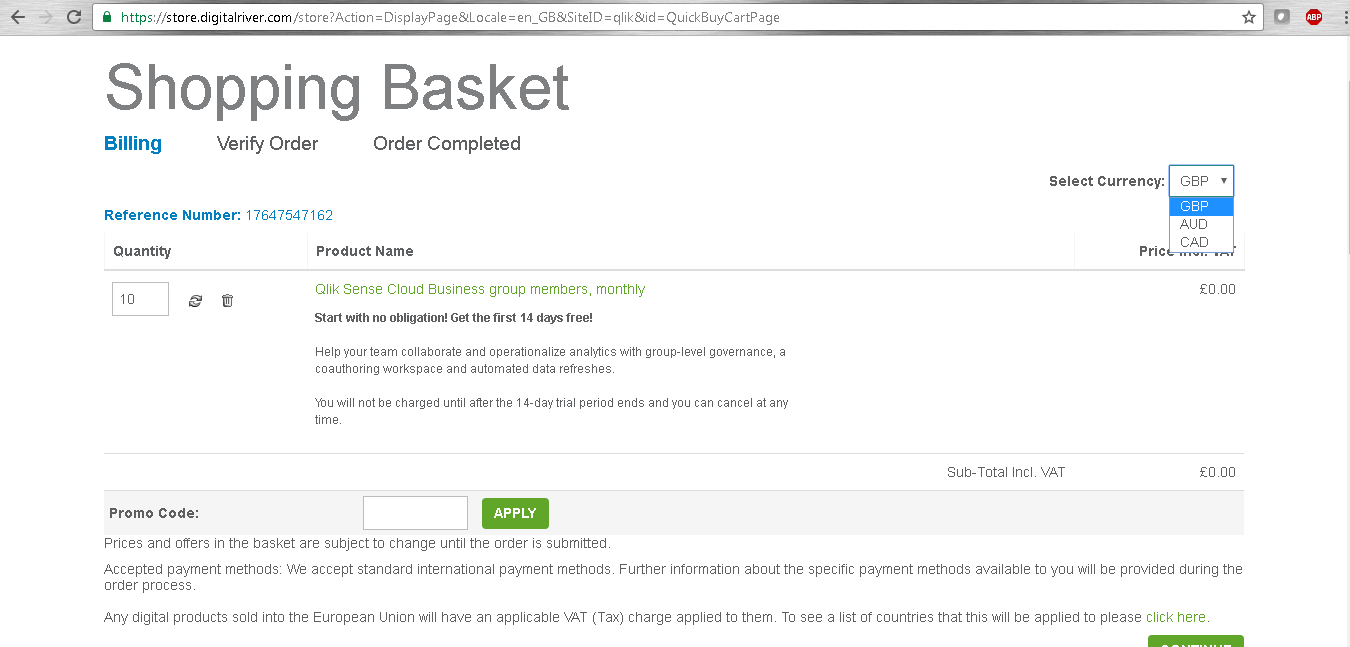


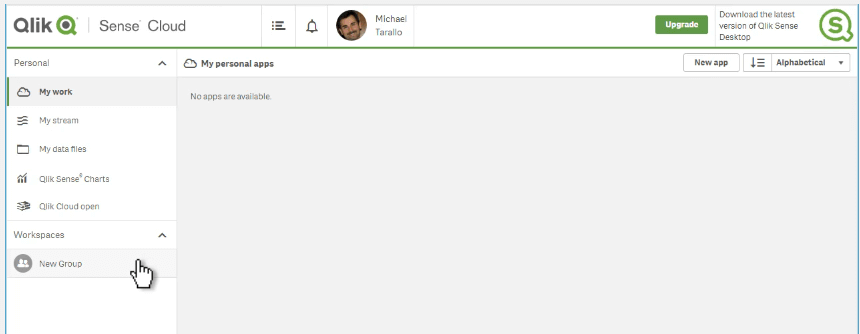
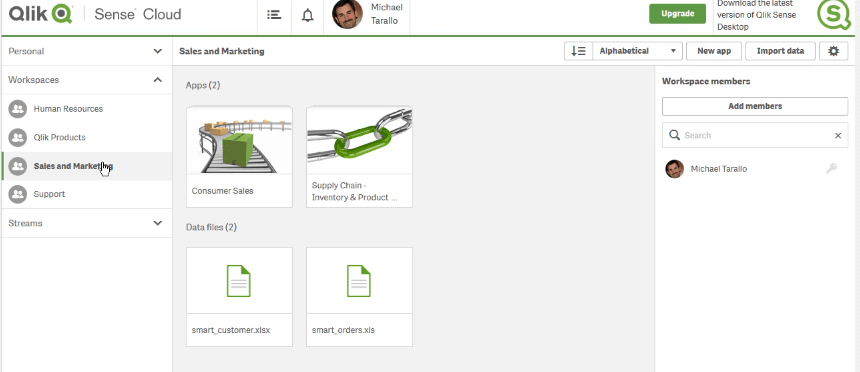
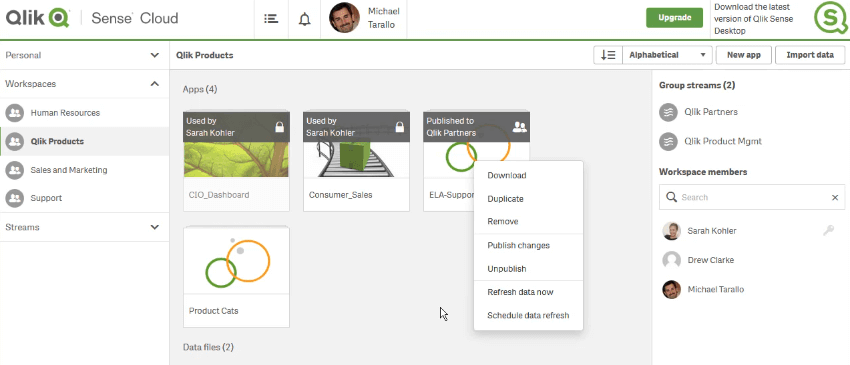
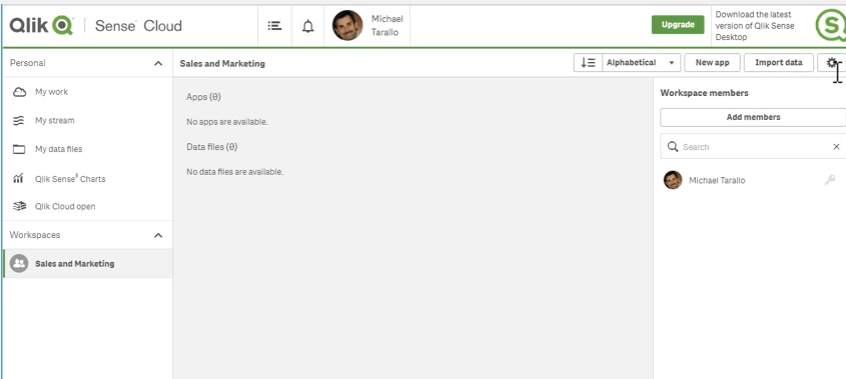
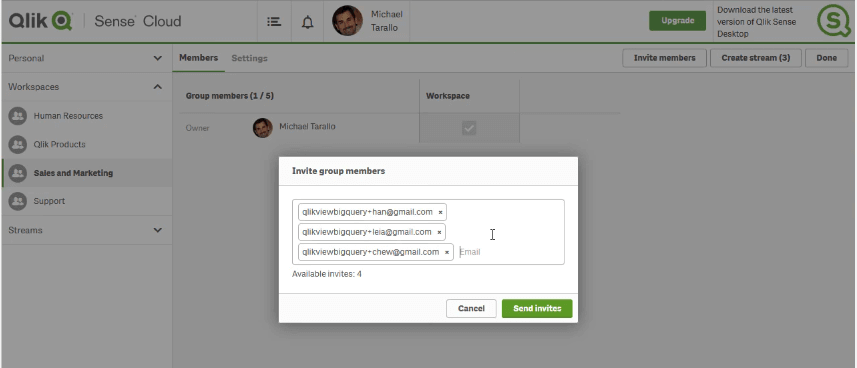
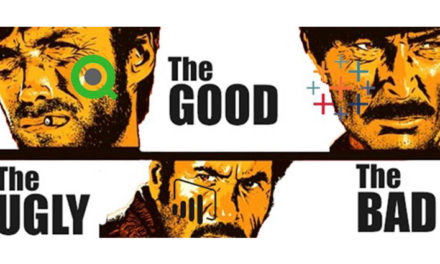
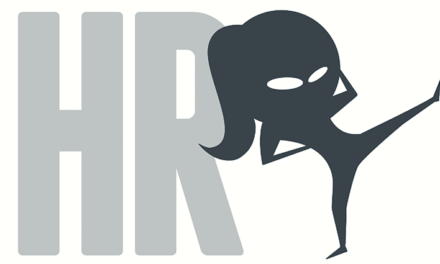

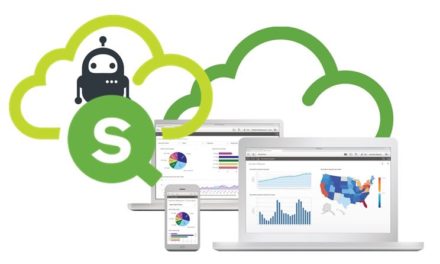



Свежие комментарии